マイコンカーが完成しました。次は、パソコンに開発環境をインストールして、プログラムを作成する環境を整えましょう。 |
ルネサス統合開発環境のインストール |
 |
ルネサス統合開発環境 操作マニュアル(R8C/38A版)を参照しながら、パソコンに開発環境をインストールします。
|
関連ソフトのインストール |
 |
ルネサス統合開発環境 操作マニュアル(R8C/38A版)に従って、関連ソフトのインストール、設定を行います。
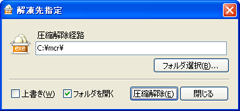
「ルネサス統合開発環境用その他ソフト」をインストール |
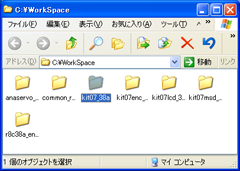
「ルネサス統合開発環境 R8C/38A関連プログラム」をインストール |
RY-WRITER基板のドライバーもインストールしておきます。このドライバーは、RY-WRITER基板をUSBに接続する前にインストールしておきます。インストールファイルは、「c:\mcr\driver」フォルダにあります。

RY-WRITER基板のドライバーをインストール |

パソコンにRY-WRITER基板を接続 |
|
ルネサス統合開発環境を使ってみる |
 |
ルネサス統合開発環境 操作マニュアル(R8C/38A版)に従って、ルネサス統合開発環境を立ち上げて使ってみましょう。
「スタート→すべてのプログラム→renesas→High-performance Embedded Workshop→High-performance Embedded Workshop」でルネサス統合開発環境を立ち上げます(長いのでショートカットを作っておきましょう)。
マイコンカーとは関係ないプログラムですが、マニュアルに従って「r8c38a_ensyu」のワークスペースを開いて、ルネサス統合開発環境の使い方をマスターしておきましょう!!
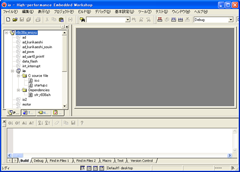
ワークスペース「r8c38a_ensyu」を立ち上げる |
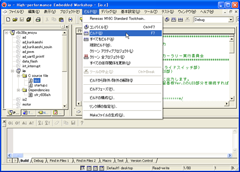
「ビルド→ビルド」でプログラムをMOTファイルに変換する |
RY_R8C38ボードにプログラムを書き込むときは、パソコン、RY_R8C38ボード、RY-WRITER基板を接続し、「ツール→R8C Writer」で書き込みソフトを立ち上げます(R8C Writerが無い場合は、登録作業がされていません。ルネサス統合開発環境 操作マニュアル(R8C/38A版)を参照して、登録してください)。
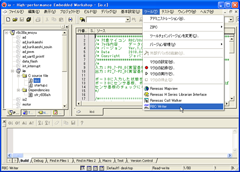
「ツール→R8C Writer」で書き込みソフトを立ち上げる |

「書き込み開始」をクリックしてプログラムを書き込む |
|
ルネサス統合開発環境のインストール、使い方をマスターしたら、次へ進んでマイコンカーの動作確認をしましょう!!
|
